Samsung ha introdotto One UI 7, un’interfaccia che si distingue per la sua velocità, intuitività e design accattivante. Le impostazioni predefinite non sfruttano appieno il potenziale degli smartphone Galaxy. Per ottimizzare l’esperienza utente, è consigliabile apportare alcune modifiche fondamentali.
impostazioni essenziali da modificare per migliorare l’esperienza su Samsung Galaxy
Per sbloccare completamente le funzionalità dei dispositivi Galaxy, è utile esplorare le impostazioni e attuare alcune regolazioni chiave. Di seguito sono elencate undici impostazioni da considerare per migliorare la personalizzazione e le prestazioni di qualsiasi smartphone Samsung.
1. Disattivare le notifiche pop-up
Le notifiche a comparsa possono risultare particolarmente fastidiose durante la lettura o la messaggistica. Per disattivarle, accedere a Impostazioni > Notifiche > Stile delle notifiche pop-up e selezionare Breve per tutte le app.
2. Passare alla navigazione gestuale
I telefoni Samsung utilizzano normalmente una barra di navigazione tradizionale a tre pulsanti. Si consiglia di passare alle gesture andando su Impostazioni > Display > Barra di navigazione e selezionando Gesture swipe.
3. Impostare lo schermo sulla massima risoluzione
I display di alta gamma di Samsung, come quello del Galaxy S25 Ultra, offrono immagini straordinarie ma non sono configurati sulla massima risoluzione per impostazione predefinita. Accedere a Impostazioni > Display > Risoluzione dello schermo e scegliere WQHD+ o l’opzione più alta disponibile.
4. Personalizzare la funzione del tasto laterale
Il tasto laterale ora apre Bixby o Google Assistant per impostazione predefinita. Per ripristinare il menu di spegnimento con una pressione prolungata, andare su Impostazioni > Funzioni avanzate > Tasto laterale e selezionare Menu di spegnimento.
5. Modificare le notifiche della schermata di blocco
One UI 7 presenta un nuovo modo per visualizzare le notifiche sulla schermata di blocco utilizzando piccole icone invece delle schede dettagliate precedenti. Per ripristinare i messaggi completi, andare su Impostazioni > Notifiche > Notifiche della schermata di blocco e cambiare in Schede.
6. Creare o accedere a un account Samsung
Avere un account Samsung arricchisce notevolmente l’esperienza utente permettendo l’accesso a funzioni esclusive come Samsung Wallet e Galaxy Themes.
7. Installare l’app Good Lock
L’app Good Lock consente ulteriori personalizzazioni dell’interfaccia attraverso diversi moduli disponibili nel Galaxy Store, tra cui Home Up che facilita la gestione delle gesture.
8. Disinstallare o disabilitare bloatware
Sebbene Samsung abbia ridotto il numero di app superflue, alcune rimangono ancora installate sul dispositivo. È possibile disinstallarle o disabilitarle per migliorare le prestazioni complessive del telefono.
9. Personalizzare la schermata iniziale
The One UI offre opzioni eccellenti per widget e layout, consentendo una maggiore organizzazione dello schermo principale con griglie iconiche più ampie.
10. Ottimizzare Always-On Display (AOD)
L’AOD è molto utile ma spesso non è configurato correttamente all’inizio: si consiglia quindi di attivarlo affinché mostri sempre informazioni basilari come ora e data.
11. Suggerimento bonus: affinamento delle impostazioni sulla privacy
Anche se i telefoni Samsung sono generalmente sicuri, è opportuno rivedere le impostazioni relative alla privacy sotto Impostazioni > Privacy per controllarne meglio i permessi delle app e altre funzionalità sensibili.
- Tutti i suggerimenti sopra menzionati aiutano a ottimizzare l’uso quotidiano dei dispositivi Galaxy;
- Sono utili sia ai nuovi utenti che agli utenti esperti;
- Migliorano complessivamente l’efficienza del dispositivo;
- Aumentano il livello personale dell’interfaccia utente;
- Semplificano l’accesso alle funzioni preferite degli utenti;
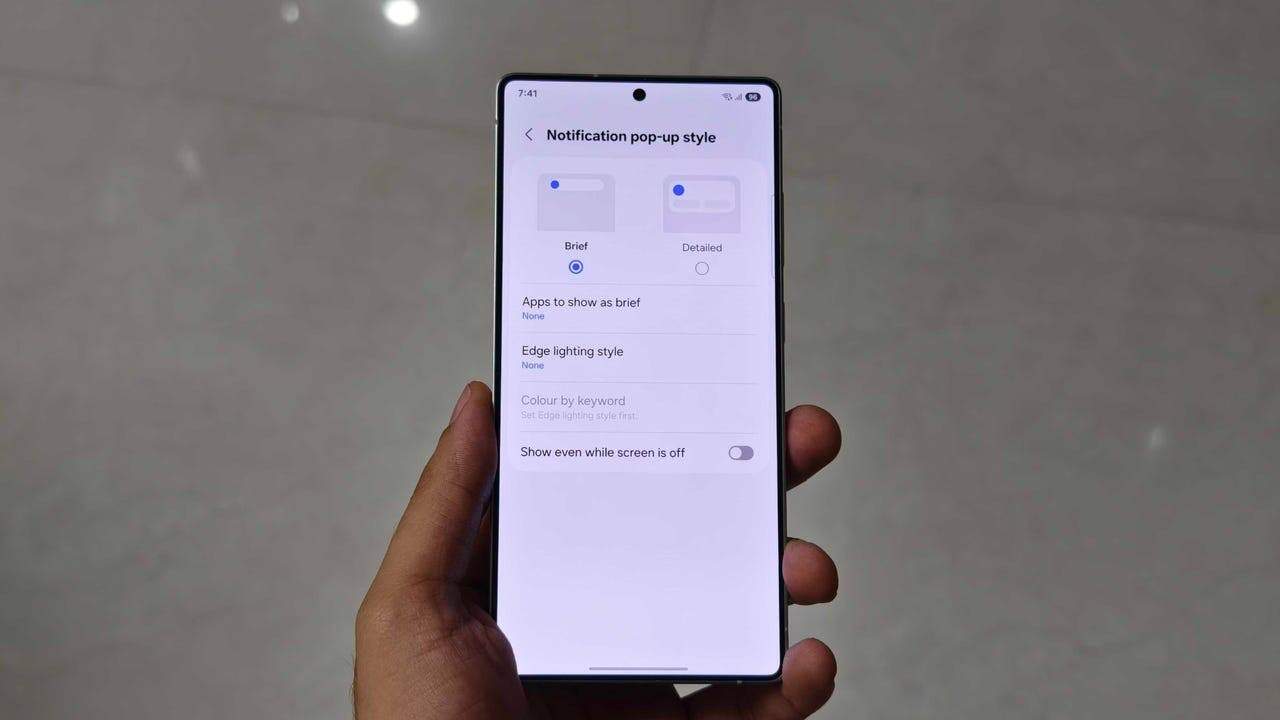
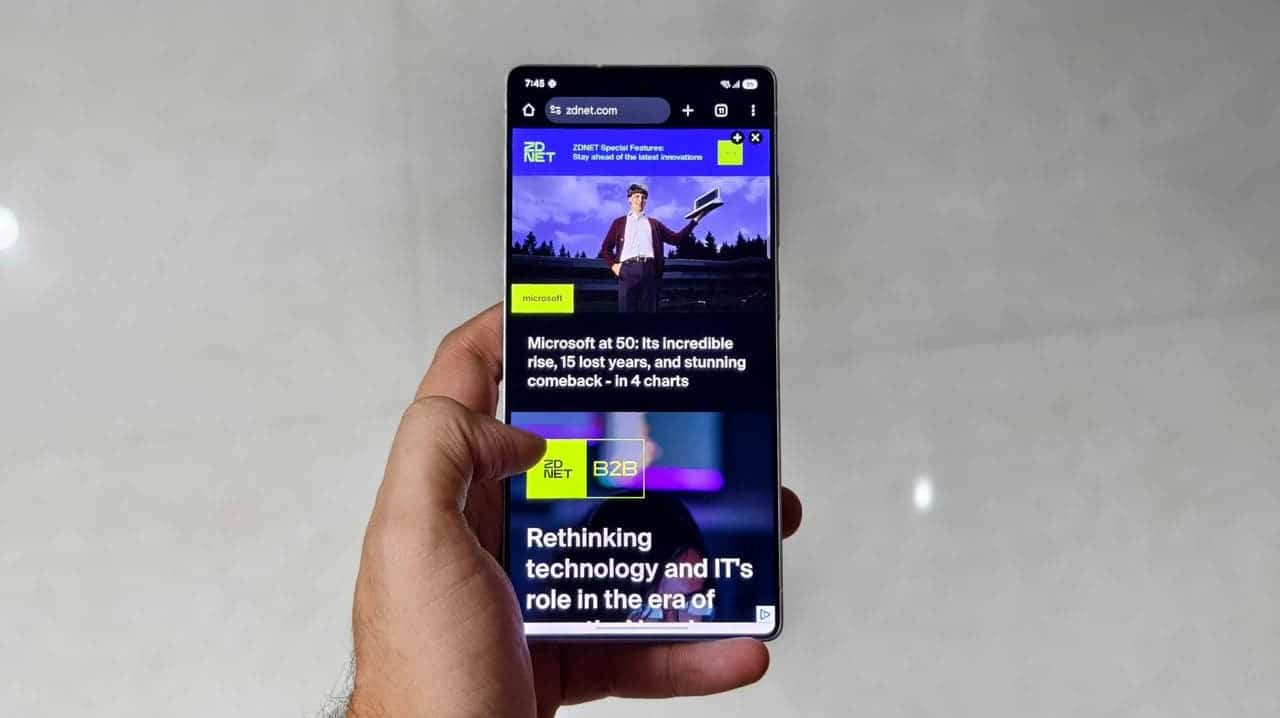

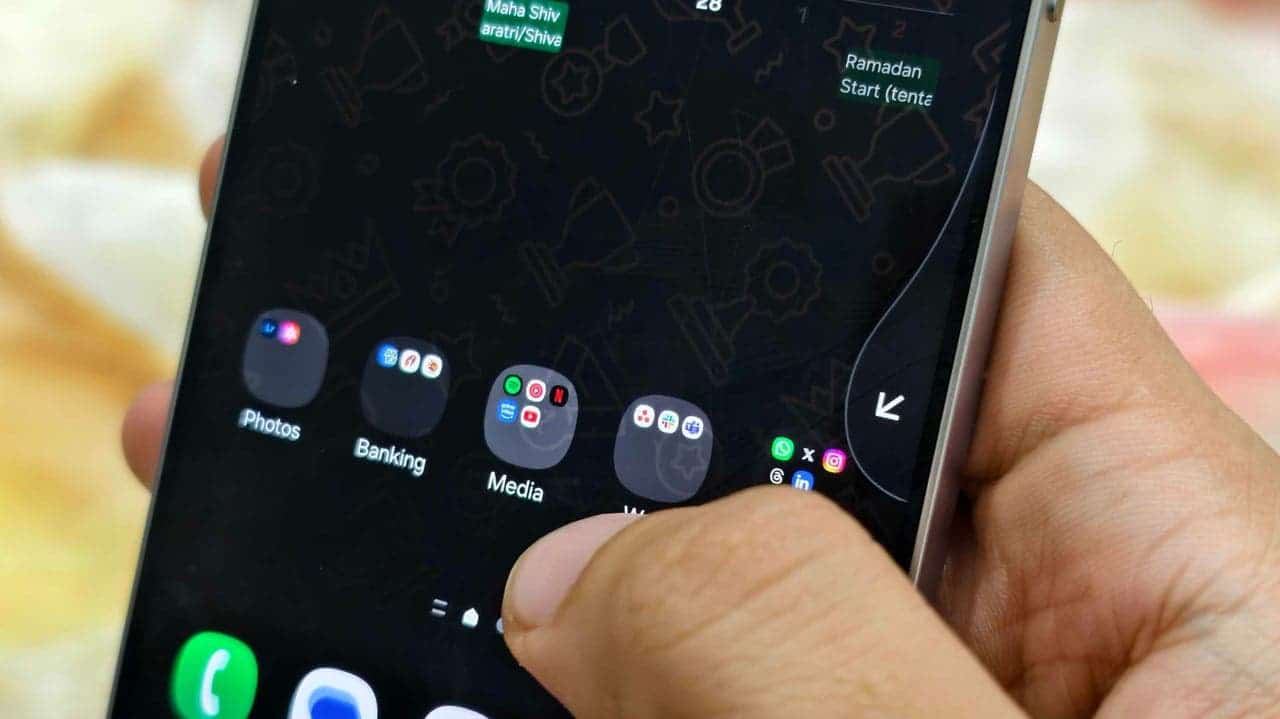



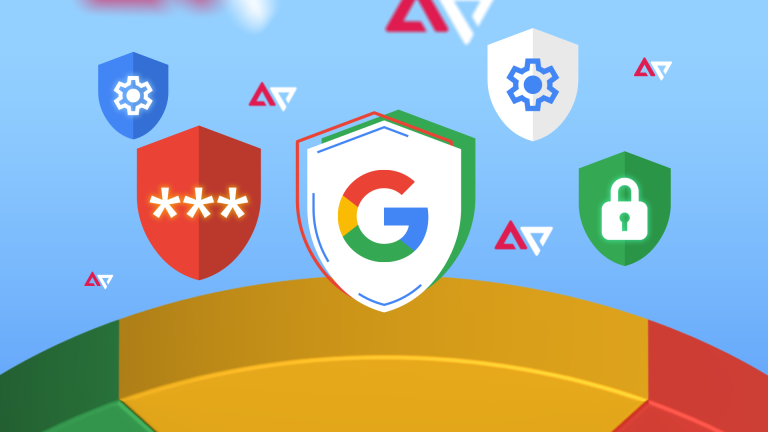
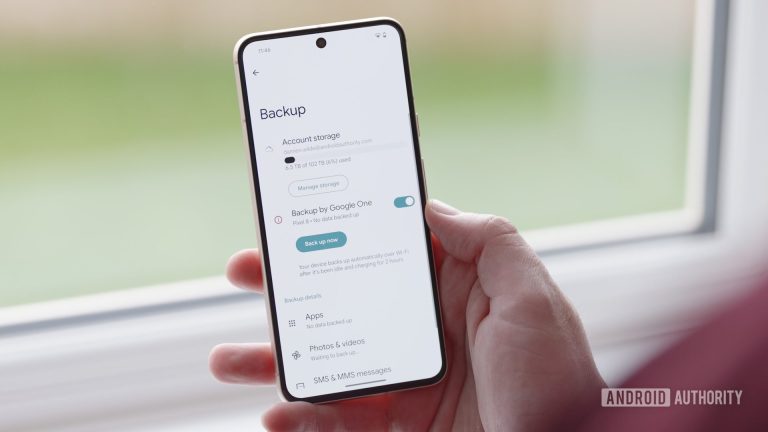
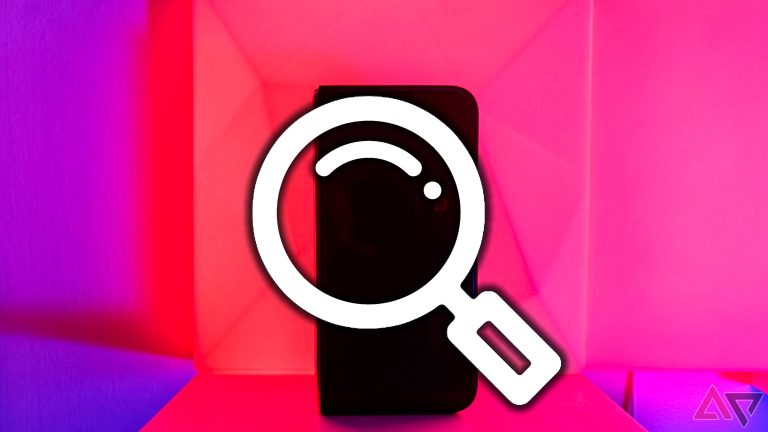




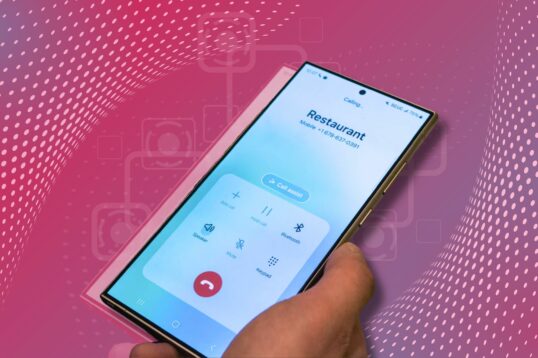
Lascia un commento